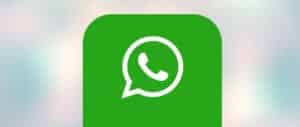특정 사람에 대한 WhatsApp 메시지 수신을 중지하는 단계
특정 사람에 대한 WhatsApp 메시지 수신 중지 WhatsApp 응용 프로그램은 전 세계적으로 가장 인기 있고 사용되는 메시징 응용 프로그램이며 수백만 명이 사용하므로 몇 가지 단계를 수행하면 됩니다.
또한, 무료로 음성, 영상통화를 통해 각국의 많은 사람들이 다른 사람들과 소통할 수 있도록 하는 기능이 많이 포함되어 있을 뿐만 아니라, 기기에서 가벼운 어플리케이션으로 자리를 많이 차지하지 않습니다. 그것과 많은 다른 기능.
특정 사람에 대한 WhatsApp 메시지 수신 중지

WhatsApp에서 특정 사람을 차단하지 않고 무시하고 특정 사람에 대한 WhatsApp 메시지 수신 중지 다음을 따르십시오.
- 보관된 채팅 기능을 사용할 수 있습니다. WhatsApp 응용 프로그램 대화 페이지에서 대화를 숨기려면 대화가 읽은 것으로 표시되지 않도록 사람들을 무시할 수 있지만, 그들로부터 새 메시지를 받으면 활성 채팅 목록에 나타납니다.
- 현재 Android용 WhatsApp의 최신 베타 버전에서 사용할 수 있는 새로운 휴일 모드를 활용하여 이 문제를 해결할 수 있습니다.
- 그리고 옵션에서 WhatsApp을 활성화한 다음 기본적으로 비활성화된 것으로 나타날 때까지 알림을 활성화해야 합니다.
- 이렇게 하면 이 새 섹션에서 보관된 채팅에 추가한 사람들이 연락처 또는 연락처 그룹에 관계없이 새 메시지를 받을 때 알림을 표시하지 못하게 합니다.
- WhatsApp 평가판의 구독자여야 한다는 것을 알고 있으면 여기.
사람들도 모르게 WhatsApp에서 누군가를 차단하려면 어떻게 해야 합니까?
당신이 상상 속의 인물이나 유명인의 메시지로 인해 괴로워하는 사람 중 한 명이고, 특정 사람에 대한 WhatsApp 메시지 수신 중지 그리고 그들로부터 메시지를 받지 않는 방법을 찾으려면 다음 방법에 따라 차단해야 합니다.
- 차단하려는 사람의 대화를 입력합니다.
- 화면 왼쪽 상단의 점 세 개를 클릭합니다.
- 마지막 옵션 "더보기"를 클릭하십시오.
- "차단"을 선택하십시오.
- 프로세스를 확인하는 메시지를 받고 확인하고 "차단" 아이콘을 누르면 차단한 사람이 보낸 메시지를 받지 않고 다시는 귀찮게 하지 않습니다.
WhatsApp에서 메시지 수신을 중지하려면 어떻게 합니까?
많은 사용자와 사람들이 특정 방법에 의존하여 특정 사람에 대한 WhatsApp 메시지 수신 중지 또는 WhatsApp 응용 프로그램에서 차단하지 않은 특정 사람들의 그룹이 그들의 삶에 지장을 줄 수 있기 때문에 당황하게 하고, 그들처럼 화를 내고 차단하지 않고 그들 중 누구에 대한 WhatsApp 메시지 수신을 중단하려면 다음을 따르십시오. 단계:
- 외부에서 상대방의 대화를 길게 클릭합니다.
- 두 번째 옵션인 "알림 음소거 아이콘"을 선택합니다.
- 메시지를 받지 않을 기간을 지정합니다(예: XNUMX년).
- 채팅을 다시 길게 누릅니다.
- 왼쪽 "Archive chat"에서 첫 번째 옵션을 클릭하십시오.
따라서 아무도 당신을 방해하지 않을 것이며 당신은 이 사람으로부터 어떤 메시지도 받을 수 없으며 당신에게 나타나지 않는 보관된 채팅에 남게 될 것입니다.
WhatsApp에 하나의 체크 표시가 나타나는 이유는 무엇입니까?
하나의 회색 확인 표시는 메시지가 서버에 도달했지만 아직 채팅 중인 사람에게 도달하지 않았음을 나타냅니다. 회색 확인 표시가 나타나는 데는 다음과 같은 몇 가지 이유가 있습니다.
- 통신 중인 상대방이 인터넷에 연결되어 있지 않거나 인터넷에 연결되어 있지만 인터넷 속도가 조금 느리고 인터넷에 연결되는 즉시 회색 체크 표시가 두 개의 회색 체크 표시로 바뀝니다. , 상대방의 전화에 도달하여 상대방이 수신했음을 확인했음을 의미합니다.
- 문자 메시지를 보내는 상대방이 WhatsApp 번호를 변경했을 수 있습니다.
- 당신이 메시지를 보내고 있는 다른 사람이 그들의 전화에서 WhatsApp을 제거했습니다.
- 다른 사람이 WhatsApp 응용 프로그램에서 귀하를 차단했습니다.
이상한 번호에서 WhatsApp 메시지를 받지 못함
WhatsApp에 이상한 번호로 연락이 와서 귀찮게 하고 싶어하는 성가신 메시지가 있는 경우 특정 사람에 대한 WhatsApp 메시지 수신 중지 Android 휴대전화에서 수신하지 않도록 선택할 수 있으며 그렇게 하려면 다음 단계를 따르세요.
- 새로운 스팸 보고 및 차단 기능을 사용하려면 Google Play 스토어에서 최신 버전의 WhatsApp 애플리케이션을 다운로드하세요.
- WhatsApp을 열고 낯선 번호로 걸려온 대화를 탭하세요.
- 두 가지 옵션이 있습니다. 첫 번째는 이 번호를 성가신 것으로 보고하고 차단하는 것이고, 두 번째는 성가신 것이 아닙니다.
- 당신을 위해 올바른 선택을 선택하십시오.
- "이 번호를 스팸으로 신고하고 차단하십시오"를 클릭하면 확인을 요청하는 상자가 앞에 나타납니다.
- WhatsApp에서 이 성가신 번호를 차단하려면 "확인"을 클릭하십시오.
WhatsApp 메시지를 받지 못함
WhatsApp 메시지와 로고가 사용자에게 직접 전달되도록 하려면 휴대전화를 올바르게 설정하고 인터넷에 연결되어 있는지 확인하고 기기의 웹 브라우저에서 사이트를 열어 확인해야 합니다. 사이트를 열 수 없으면 다음을 따르십시오.
- 이동통신사나 인터넷 관리자에게 문의하여 APN과 라우터를 올바르게 설정했는지 확인해야 합니다.
- 다른 네트워크를 통해 인터넷에 연결해 보십시오. Wi-Fi에 연결되어 있으면 데이터 네트워크를 통해 인터넷에 연결하거나 그 반대의 경우도 마찬가지입니다.
다음을 수행하여 백그라운드 데이터 제한 옵션을 사용하지 않도록 하십시오.
- 휴대전화의 설정으로 이동한 다음 앱으로 이동하여 WhatsApp 앱을 선택한 다음 데이터 사용량을 선택합니다.
- 배경 데이터 제한 상자가 선택되어 있지 않은지 확인하십시오.
- Google 서비스에 대해 동일한 지침을 따르십시오.
이 문제를 제거하기 위해 따를 수 있는 추가 수정 지침이 있으며 다음과 같습니다.
- 전화기를 껐다가 다시 켜십시오.
- 휴대전화의 설정, 앱, 메뉴 버튼으로 이동한 다음 앱 기본 설정으로 돌아가서 앱 기본 설정을 지정합니다.
- 예를 들어 휴대폰을 전원에 연결한 상태로 유지하여 절전 모드가 켜지지 않도록 하십시오.
- WhatsApp 응용 프로그램을 열고 메뉴 버튼을 누른 다음 WhatsApp Web을 눌러 로그아웃한 다음 모든 컴퓨터에서 로그아웃합니다.
- 설정으로 이동한 다음 Wi-Fi로 이동하고 메뉴 버튼을 누른 다음, 절전 모드에 있을 때 Wi-Fi를 켜진 상태로 유지하여 절전 모드에서도 Wi-Fi 연결이 항상 작동하는지 확인하십시오. "항상"이라는 단어를 통해 수면 설정이 선택되었습니다.
- 앱 외부에 있을 때 메시지가 앱에 액세스하지 못하도록 하는 작업 관리자 소프트웨어를 모두 제거해야 합니다.
- 열다 신청 행아웃을 실행하고 로그아웃한 다음 다시 열고 계정에 로그인합니다.
결론
특정 사람에 대한 WhatsApp 메시지 수신 중지 WhatsApp은 이제 채팅에 가장 많이 사용되는 응용 프로그램이 되었고, 그 결과 이상한 번호에서 전화를 걸고 검색하는 성가신 사람들이 많이 생겼기 때문에 원치 않는 메시지를 많이 보내는 성가신 사람들을 위한 완벽한 솔루션입니다. WhatsApp에서 메시지 수신을 중지하는 방법.
또한 읽으십시오 : 내가 모르는 사이 WhatsApp에서 누군가를 차단하는 방법 2021